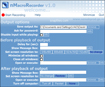Nmacro Recorder
Bạn phải thường xuyên làm việc trên PC, với các động tác: Check mail, quét virus, đọc tin tức... hoặc đơn giản như là nghe nhạc, chơi game… Bạn ước ao rằng giá chỉ việc ra lệnh để máy tính tự động làm và mình chỉ việc xem kết quả thì hay biết bao!
Chương trình Nmacro Recorder, với cách làm là ghi lại toàn bộ các thao tác của bạn trên máy tính (bao gồm thao tác chuột và bàn phím) sau đó lưu lại thành một tập tin tự chạy (*.exe) và sẵn sàng nghe lệnh, sẽ thỏa mãn mong ước của bạn.
Tại giao diện làm việc chính của chương trình, để công việc được hiệu quả hơn, bạn cần tham khảo những chức năng quan trọng chính của chương trình như:
- Before Playback of output : các thông số trước khi chạy “công việc”.
- Delay for (sec): hãy nhập thời gian trì hoãn (bằng giây) trước mục này.
- Show Message Box: Nếu muốn xuất hiện một hộp thoại thông báo trước khi chạy bạn hãy nhập dòng ghi chú ở đây.
- Thiết lập độ phân giải màn hình trước tuỳ mục Ser screen resolution to (tốt nhất bạn nên chọn đúng độ phân giải màn hình mà mình đang sử dụng)
- Bạn nên đánh dấu chọn trước tuỳ mục Minimize all windows để khi chạy file sẽ thu nhỏ lại mọi cửa sổ ứng dụng để không làm trật “mục tiêu” khi chạy file.
Lưu ý:
- Open or execute là một chức năng có trong thẻ Before Playback và After playback giúp bạn chạy một ứng dụng tự chạy (*.exe) trước hoặc sau khi mở đầu hoặc kết thúc một công việc, lợi dụng điều này bạn có thể tạo cho mình những công việc “liên hoàn” liên tiếp nhau để giản lược đi thời gian làm việc của bạn (ví dụ như sau khi quét virus xong ngay lập tức máy tính sẽ tự động check mail…) và để làm được điều này đơn giản là bạn chỉ việc nhập lại đường dẫn chứa file thực thi trước tuỳ mục này là được.
- Sau khi “ghi âm” lại bất kỳ một công việc nào, để file chạy luôn được thực thi mệnh lệnh chính xác bạn không nên làm thay đổi trật tự cấu trúc của những đường link, shortcut…. Liên quan đến file ghi âm nếu không muốn file chạy “lung tung” cả lên. Nếu vì lý do bắt buộc mà phải thay đổi thì bạn nên “ghi âm” lại công việc đó lại từ đầu để file chạy luôn được nghe theo đúng mệnh lệnh yêu cầu của bạn.
- Một điều khá hay của chương trình là cho dù bạn ghi âm lại công việc nhiều đến bao nhiêu thì file sau khi xuất xưởng rất gọn nhẹ, chỉ khoảng vài trăm KB cho một công việc dài 30 phút.
After playback of output – các thông số sau khi hoàn tất “công việc”.
- Bạn hãy nhập thông điệp khi một công việc đã được hoàn tất trước tuỳ mục Show Message box.
- Thiết lập các thông số sau khi kết thúc một công việc như: Turn off (tắt máy), Restart (khởi động lại máy) hoặc None (giữ nguyên trạng thái làm việc) trước tuỳ mục Turn off computer.

Sau khi đã tinh chỉnh các thông số trên xong, bạn hãy kiểm tra thẻ Output Options để tinh chỉnh các thông số như: nhập đường dẫn và tên file cần lưu trước tuỳ mục Save output as, nếu muốn file “tự động hoá” của bạn được an toàn và chỉ có bạn mới có thể mở được thì bạn hãy nhập mật khẩu vào trước mục Ask for password, nhấn dấu chọn trước mục Disable input while playing để ngăn chặn các thao tác tinh chỉnh trong quá trình file đang chạy cuối cùng bấm vào tuỳ chọn Start Recording rồi tiến hành thao tác làm việc hằng ngày của bạn (lướt web, diệt virus, check mail, nghe nhạc…) để chương trình bắt đầu các quá trình ghi nhận và lưu trữ thông tin, khi nào làm xong một công việc bất kỳ bạn hãy nhấn vào tổ hợp phím Ctrl+Break để kết thúc việc ghi nhận.
Theo Thanh niên